- Other guides
- Handleiding voor beginners
- JOSM - Geavanceerd
- Beginnen met JOSM
- Het bewerkingsproces van JOSM
- Gegevens uit het veld bewerken
- Gereedschappen om mee te bewerken in JOSM
- Plug-ins voor JOSM
- Plug-in Opendata - gegevens uit een werkblad
- JOSM plug-ins Building Tools & Utilsplugin2
- JOSM voorkeuzen
- JOSM - Aangepaste voorkeuzen maken
- JOSM Relaties
- Luchtfoto's
- TMS-, WMS- of WMTS-afbeeldingen toevoegen aan JOSM
- Verschuiving van afbeeldingen corrigeren
- Conflicten oplossen in JOSM
- Coordinatie
- In kaart brengen met een smartphone, GPS of op papier
- Gegevens van OSM
- HOT Tips - Beginnen voor nieuwe mappers - iD editor
- Andere bronnen
|
|
JOSM voorkeuzen
Als u JOSM al langere tijd gebruikt, zult u nu wel weten waar tags en voorkeuzen over gaan. Elk object wordt gedefinieerd door twee dingen - ten eerste: zijn geometrie (of het een punt, lijn of vorm is en de locatie ervan), en ten tweede: zijn attributen in de vorm van tags. Wanneer u een object tekent en selecteert uit het menu Voorkeuzen, worden de juiste tags automatisch toegepast op het object. Als u graag voorkeuzen gebruikt, wat gebeurt er dan als u tags wilt toevoegen die niet in het menu zijn opgenomen, of wanneer u uw eigen tags wilt aanpassen? In dat geval kunt u aangepaste menu-items toevoegen aan het menu Voorkeuzen. In dit gedeelte zullen we laten zien hoe dit te doen. In het volgende hoofdstuk zullen we behandelen hoe aangepaste bestanden voor voorkeuzen zelf te maken. Voorkeuzen toevoegenDe menu’s en submenu’s die het menu Voorkeuzen vormen zijn opgeslagen in bestanden die beschrijven hoe de menu’s en formulieren te maken die verschijnen als u klikt op een voorkeuze, en hoe te definiëren welke tags aan een object moeten worden toegevoegd, gebaseerd op hoe het formulier wordt ingevuld. Bestanden voor voorkeuzen kunnen ofwel worden toegevoegd vanuit een archief online, of lokaal worden opgeslagen op uw computer en worden toegevoegd aan JOSM.
Was dit een goede handleiding?
Laat ons weten hoe we de handleidingen kunnen verbeteren!
|


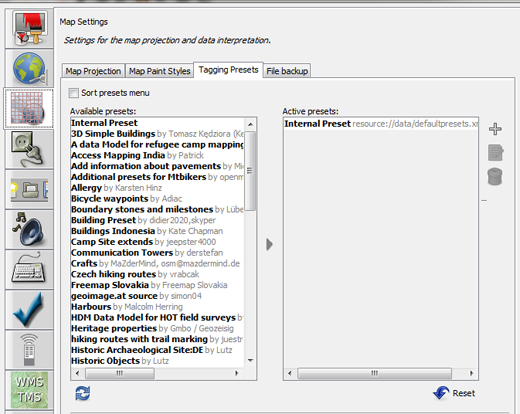

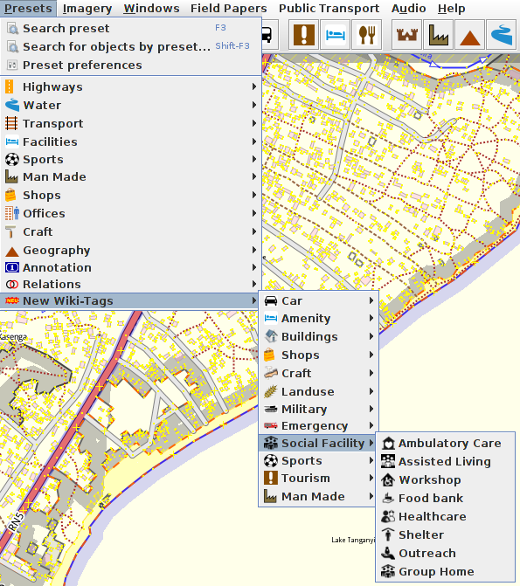

 Terug naar begin van de pagina
Terug naar begin van de pagina